Microsoft Entra ID를 사용하여 Batch 관리 솔루션 인증
Azure Batch Management 서비스를 호출하는 애플리케이션은 Microsoft 인증 라이브러리(Microsoft Entra ID)로 인증합니다. Microsoft Entra ID는 Microsoft의 다중 테넌트 클라우드 기반 디렉터리 및 ID 관리 서비스입니다. Azure에서는 해당 고객, 서비스 관리자 및 조직 사용자의 인증을 위해 Microsoft Entra ID를 자체적으로 사용합니다.
Batch 관리 .NET 라이브러리는 배치 계정, 계정 키, 애플리케이션 및 애플리케이션 패키지를 사용하기 위한 종류를 표시합니다. Batch 관리 .NET 라이브러리는 Azure 리소스 공급자 클라이언트이며 Azure Resource Manager와 함께 프로그래밍 방식으로 해당 리소스를 관리하는 데 사용됩니다. Microsoft Entra ID는 Batch Management .NET 라이브러리를 비롯한 Azure 리소스 공급자 클라이언트 및 Azure Resource Manager를 통해 만들어지는 요청을 인증하는 데 필요합니다.
이 문서에서는 Microsoft Entra ID를 사용하여 Batch Management .NET 라이브러리를 사용하는 애플리케이션에서 인증하는 방법을 살펴봅니다. Microsoft Entra ID를 사용하여 통합 인증을 통해 구독 관리자 또는 공동 관리자를 인증하는 방법을 보여 줍니다. GitHub에서 사용할 수 있는 AccountManagement 샘플 프로젝트에서 Batch Management .NET 라이브러리와 함께 Microsoft Entra ID를 사용하도록 단계별로 안내합니다.
Batch 관리 .NET 라이브러리 및 AccountManagement 샘플을 사용하는 방법에 대한 자세한 내용은 .NET용 Batch 관리 클라이언트 라이브러리를 사용하여 배치 계정 및 할당량 관리를 참조하세요.
Microsoft Entra ID를 사용하여 애플리케이션 등록
MSAL(Active Directory 인증 라이브러리)은 애플리케이션 내에서 사용하기 위해 Microsoft Entra ID에 프로그래밍 방식 인터페이스를 제공합니다. 애플리케이션에서 MSAL을 호출하려면 Microsoft Entra 테넌트에 애플리케이션을 등록해야 합니다. 애플리케이션을 등록할 때 Microsoft Entra 테넌트 내의 이름을 포함하여 애플리케이션에 대한 정보가 포함된 Microsoft Entra ID를 제공합니다. 그런 다음, Microsoft Entra ID는 런타임 시 애플리케이션을 Microsoft Entra ID와 연결하는 데 사용하는 애플리케이션 ID를 제공합니다. 애플리케이션 ID에 대한 자세한 내용은 Microsoft Entra ID의 애플리케이션 및 서비스 주체 개체를 참조하세요.
AccountManagement 샘플 애플리케이션을 등록하려면 Microsoft Entra ID와 애플리케이션 통합의 애플리케이션 추가 섹션에 있는 단계를 따릅니다. 애플리케이션 유형으로 네이티브 클라이언트 애플리케이션을 지정합니다. 리디렉션 URI의 업계 표준 OAuth 2.0 URI는 urn:ietf:wg:oauth:2.0:oob입니다. 그러나 실제 엔드포인트일 필요가 없으므로 리디렉션 URI에 대한 유효한 URI(예: http://myaccountmanagementsample)를 지정할 수 있습니다.
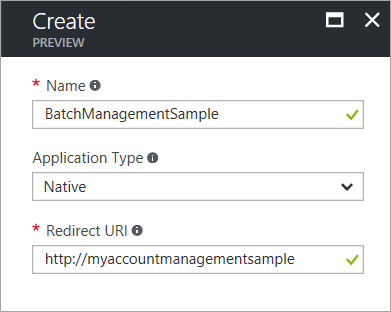
등록 프로세스를 완료한 후 애플리케이션에 대해 나열된 애플리케이션 ID 및 개체(서비스 주체) ID가 표시됩니다.
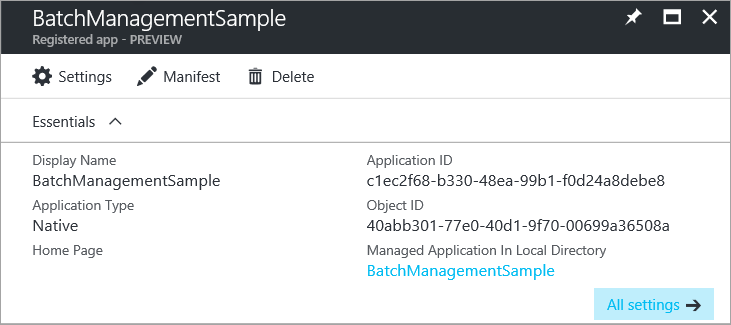
애플리케이션에 대한 Azure Resource Manager API 액세스 권한 부여
다음으로, Azure Resource Manager API에 애플리케이션에 대한 액세스 권한을 위임해야 합니다. 리소스 관리자 API에 대한 Microsoft Entra 식별자는 Windows Azure Service Management API입니다.
Azure Portal에서 다음 단계를 따릅니다.
Azure Portal의 왼쪽 탐색 창에서 모든 서비스를 선택하고 앱 등록을 클릭한 다음, 추가를 클릭합니다.
앱 등록의 목록에서 애플리케이션의 이름을 검색합니다.
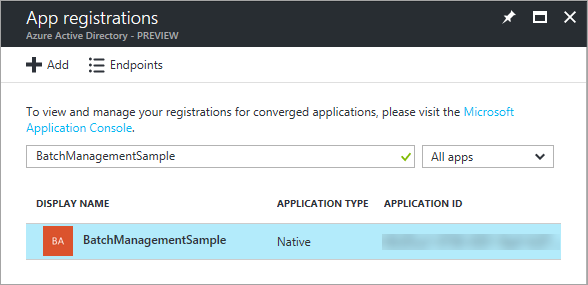
설정 블레이드를 표시합니다. API 액세스 섹션에서 필요한 사용 권한을 선택합니다.
추가를 클릭하여 새로운 필요한 사용 권한을 추가합니다.
1단계에서 Windows Azure Service Management API를 입력하고 결과 목록에서 해당 API를 선택하고 선택 단추를 클릭합니다.
2단계에서 조직 사용자로 Azure 클래식 배포 모델에 액세스 옆의 확인란을 선택하고 선택 단추를 클릭합니다.
완료 단추를 클릭합니다.
필요한 사용 권한 블레이드는 이제 애플리케이션에 대한 권한이 MSAL과 리소스 관리자 API에 부여되었음을 표시합니다. Microsoft Entra ID로 앱을 처음 등록할 때 사용 권한은 기본적으로 MSAL에 부여됩니다.
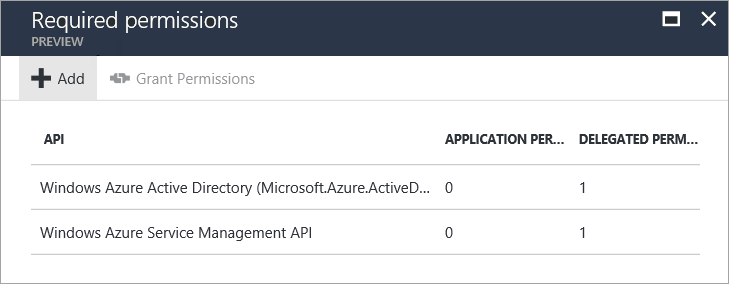
Microsoft Entra 엔드포인트
Microsoft Entra ID를 사용하여 Batch Management 솔루션을 인증하려면 잘 알려진 다음 두 개의 엔드포인트가 필요합니다.
Microsoft Entra ID 공통 엔드포인트는 통합 인증의 경우와 같이 특정 테넌트를 제공하지 않을 때 일반 자격 증명 수집 인터페이스를 제공합니다.
https://login.microsoftonline.com/commonAzure Resource Manager 엔드포인트는 Batch Management 서비스에 대한 요청을 인증하기 위한 토큰을 얻는 데 사용됩니다.
https://management.core.windows.net/
AccountManagement 샘플 애플리케이션은 이러한 엔드포인트에 대한 상수를 정의합니다. 해당 상수를 변경하지 않고 그대로 둡니다.
// Azure Active Directory "common" endpoint.
private const string AuthorityUri = "https://login.microsoftonline.com/common";
// Azure Resource Manager endpoint
private const string ResourceUri = "https://management.core.windows.net/";
애플리케이션 ID 참조
클라이언트 애플리케이션은 런타임 시 Microsoft Entra ID에 액세스하기 위해 애플리케이션 ID(클라이언트 ID라고도 함)를 사용합니다. Azure Portal에서 애플리케이션을 등록한 후 등록된 애플리케이션에 대해 Microsoft Entra ID에서 제공하는 애플리케이션 ID를 사용하도록 코드를 업데이트합니다. AccountManagement 샘플 애플리케이션에서 Azure Portal의 애플리케이션 ID를 적절한 상수에 복사합니다.
// Specify the unique identifier (the "Client ID") for your application. This is required so that your
// native client application (i.e. this sample) can access the Microsoft Graph API. For information
// about registering an application in Azure Active Directory, please see "Register an application with the Microsoft identity platform" here:
// https://learn.microsoft.com/azure/active-directory/develop/quickstart-register-app
private const string ClientId = "<application-id>";
또한 등록 프로세스 중 지정한 리디렉션 URI를 복사합니다. 코드에 지정된 리디렉션 URI는 애플리케이션을 등록할 때 제공한 리디렉션 URI와 일치해야 합니다.
// The URI to which Azure AD will redirect in response to an OAuth 2.0 request. This value is
// specified by you when you register an application with AAD (see ClientId comment). It does not
// need to be a real endpoint, but must be a valid URI (e.g. https://accountmgmtsampleapp).
private const string RedirectUri = "http://myaccountmanagementsample";
Microsoft Entra 인증 토큰 획득
Microsoft Entra 테넌트에 AccountManagement 샘플을 등록하고 샘플 소스 코드를 값으로 업데이트하면 샘플이 Microsoft Entra ID를 사용하여 인증할 준비가 된 것입니다. 샘플을 실행할 때 MSAL은 인증 토큰을 획득하려고 시도합니다. 이 단계에서 Microsoft 자격 증명을 묻습니다.
// Obtain an access token using the "common" AAD resource. This allows the application
// to query AAD for information that lies outside the application's tenant (such as for
// querying subscription information in your Azure account).
AuthenticationContext authContext = new AuthenticationContext(AuthorityUri);
AuthenticationResult authResult = authContext.AcquireToken(ResourceUri,
ClientId,
new Uri(RedirectUri),
PromptBehavior.Auto);
자격 증명을 제공한 후 샘플 애플리케이션은 Batch 관리 서비스에 인증된 요청을 발급하도록 진행할 수 있습니다.
다음 단계
- AccountManagement 샘플 애플리케이션 실행에 대한 자세한 내용은 .NET용 Batch 관리 클라이언트 라이브러리를 사용하여 Batch 계정 및 할당량 관리를 참조하세요.
- Microsoft Entra ID에 대한 자세한 내용은 Microsoft Entra 설명서를 참조하세요.
- MSAL을 사용하는 방법을 보여 주는 자세한 예제는 Azure 코드 샘플 라이브러리에서 사용할 수 있습니다.
- Microsoft Entra ID를 사용하여 Batch 서비스 애플리케이션을 인증하려면 Active Directory를 사용하여 Batch 서비스 솔루션 인증을 참조하세요.